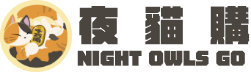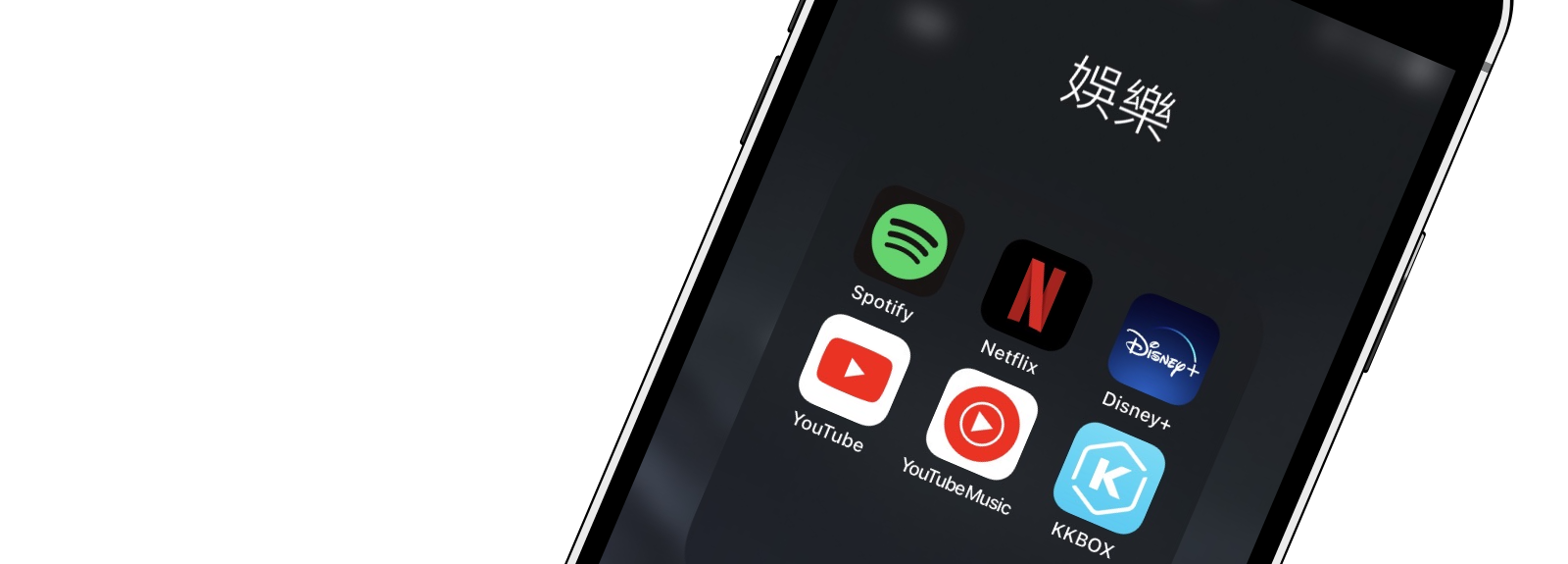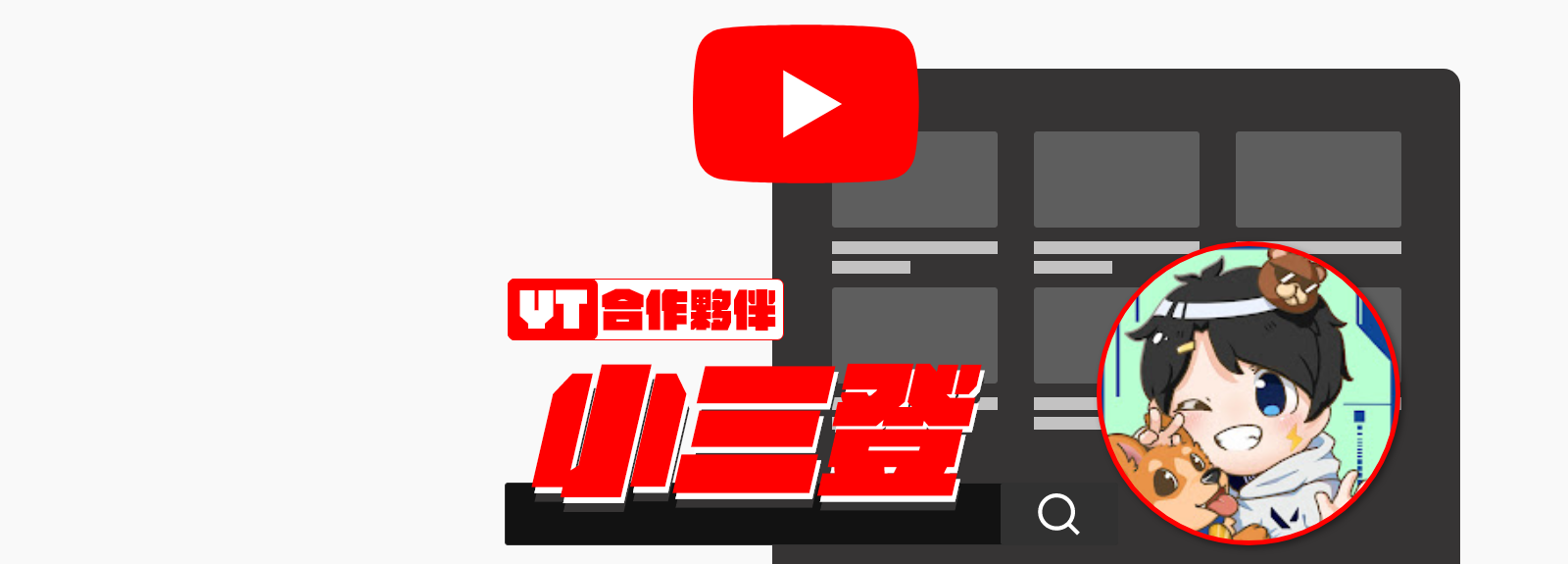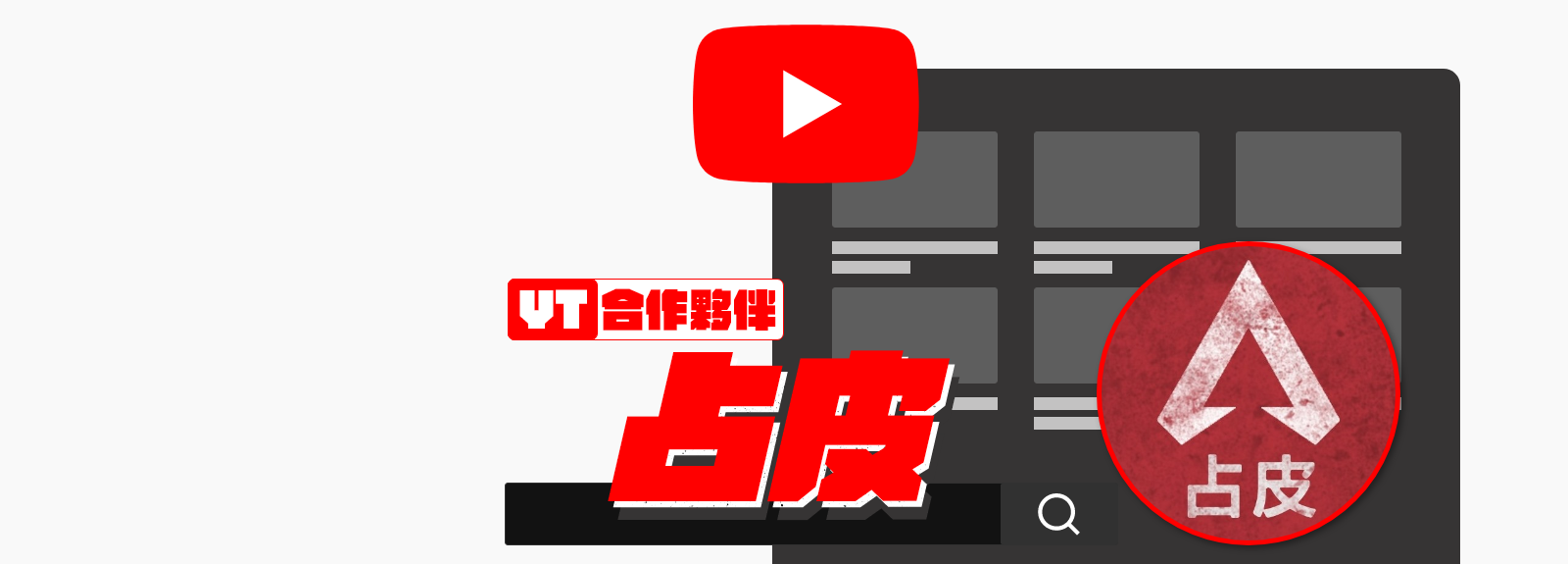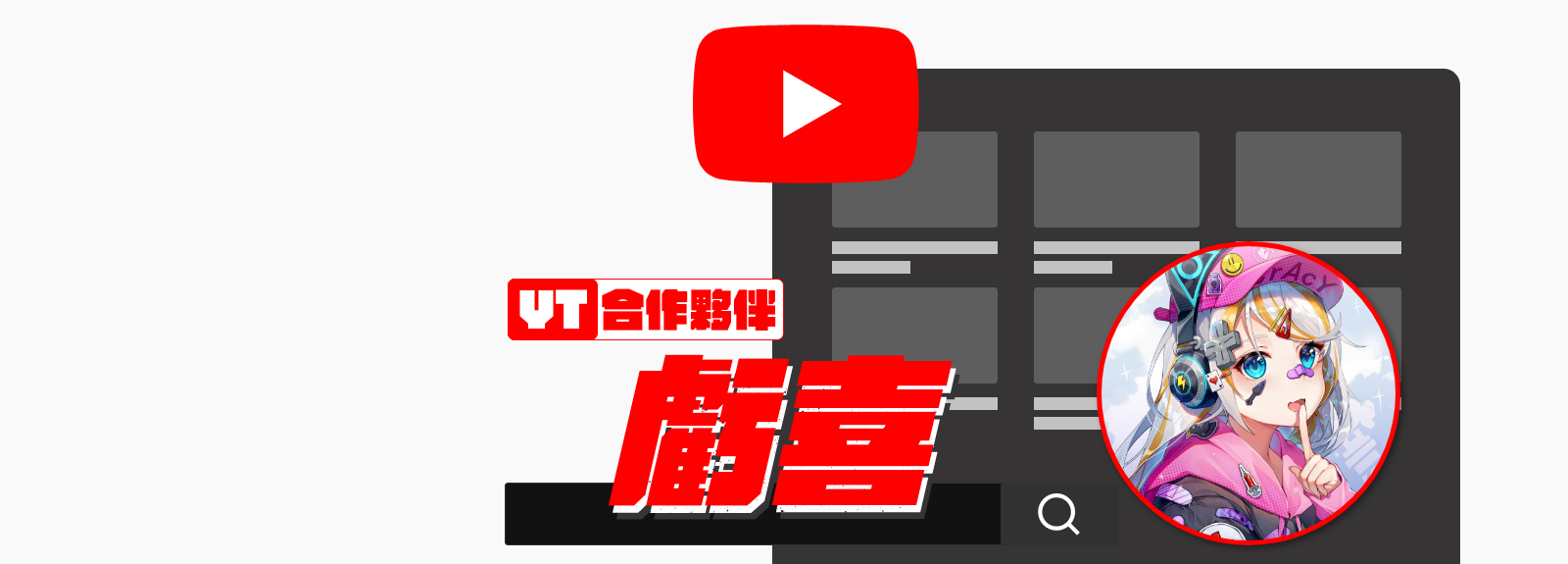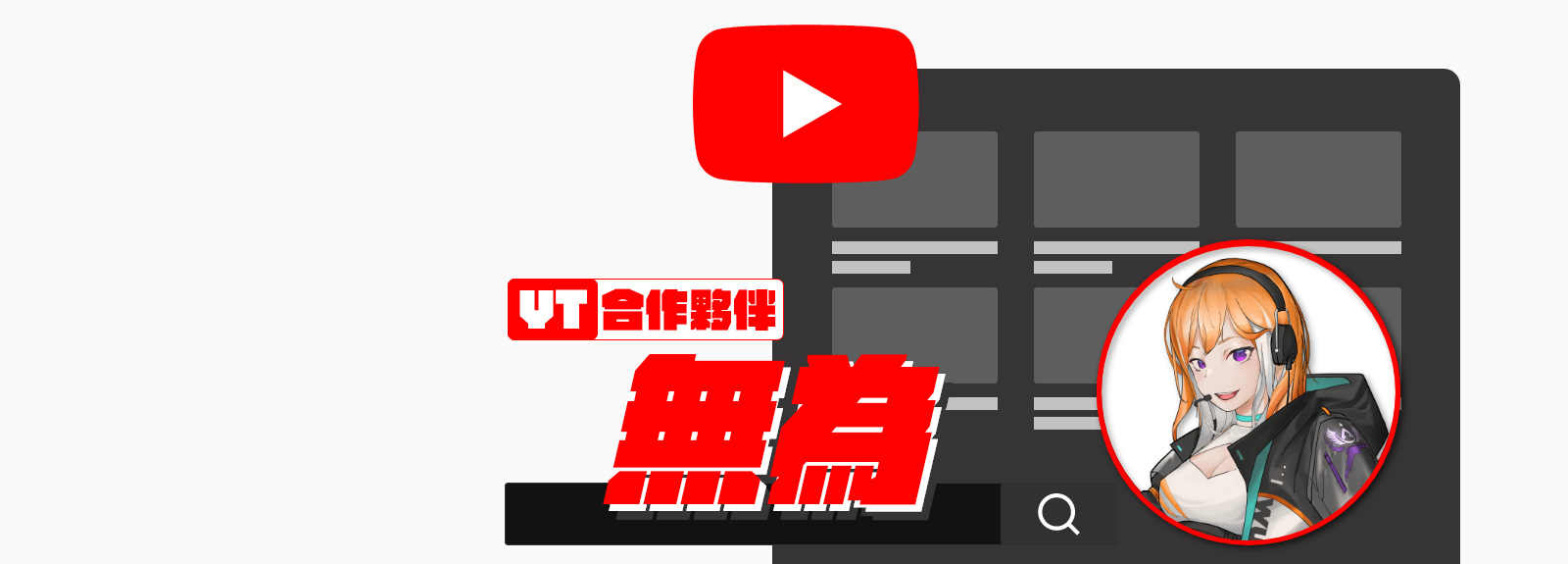前情提要
在以下的示範中,將使用 MultiMC 安裝天空工廠 4 模組包作為示範
其他一般安裝方法可以詳細看我另一篇文章:
【遊戲攻略】升級版 Minecraft 登入器——MultiMC 教學
下載 MultiMC

點選這裡 ,下拉找到這個畫面,根據你的電腦系統選擇安裝 (Windows / Mac OS / Linux)
將下載好的 MultiMC 解壓縮,這裡你可以選擇解壓縮到你習慣的地方
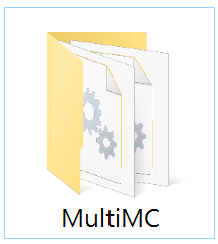
解壓縮完後,就會有這個 MutiMC 主資料夾,未來裡面就可以存放的不同 Minacrft 實例

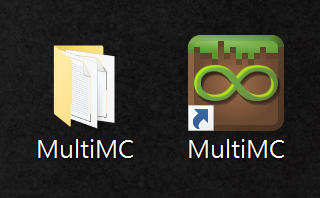
這個步驟可做可不做,我習慣先建立一個 MultiMC 捷徑版本後移到桌面,再把原始的「MultiMC.exe – 捷徑」改成 MultiMC,這樣比較整潔,但這只是個人習慣,可以跳過
設定 MultiMC

依照習慣的語言去選擇就好,不一定要跟我一樣,即使語言按下一步按太快沒有選到,之後也可以在介面裡面更改 (這邊所有的設定都是),所以不用擔心
(為了方便,這邊先選中文做教學示範)

最底下的記憶體最大使用量如果可以的話整成 4096 ,原本的 1024 很有可能會跑不動像天空工廠4 這種內含上百模組的模組包,當然,本身電腦的記憶體容量也要稍微看一下

直接按完成就可以了,建議是讓它統計資料,要是有重大 Bug 就有足夠的樣本數回傳
登入 Minecraft 帳號

好啦,這就是你的 MultiMC 的主畫面了,右上角是登入你的 Minecraft 帳號的地方,底下會教,左上角是新增實例 (Minecraft)

點入設定之後長這個樣子,點選「新增」增加你的 Minecraft 帳號,可以登入很多帳號,之後下拉切換帳號就好,不用重複登入 (更改過密碼需重登),完成後按 OK

安裝天空工廠 4 模組包
接下來來安裝天空工廠 4 的模組包吧,這邊是作者提供的下載頁面
不會看也沒有關係,我幫你整理在底下了,按進去就可以開始下載了
但是要注意我這邊的版本目前是 SkyFactory 4 – 4.1.0,要是之後更新的話就得改下載最新版哦
這步驟很簡單,把剛剛下載來的檔案拖曳進去 MultiMC 就可以了

點一下 OK 就載入模組包了

(載入中等它一下)

看到這樣就安裝成功了,點兩下 SkyFactory4 的實例就可以啟動遊戲了
要知道這個模組包包含的模組真的很多,要是電腦不夠給力是很有可能不能玩的
如果對於安裝或是以上的操作有任何問題都歡迎留言告訴我
我會盡我最大的努力幫忙解決
天空工廠 4 模組包補充
由舞秋風【Minecraft 教學】模組包安裝 & 天空工廠4 進度如何中文化 ??
影片底下提供
如果使用上有任何問題,歡迎按底下的 Discord 服務頻道,讓我幫忙排除問題!